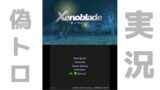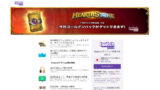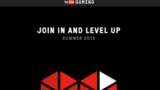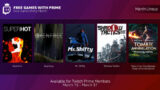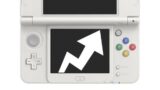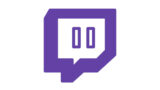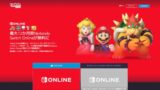3DS で偽トロキャプチャー を購入して実況動画を撮るまでの流れ

以前、このブログで、WEBカメラを使って3DSの画面を録画・撮影する方法 を紹介しました。偽トロを使わず3DSを録画するにはおすすめの方法です。
このように、WEBカメラでも3DSの画面を録画することは出来ます。しかし、スマブラの様なアクションの激しいゲームや3DSのカメラを動かすソフトを遊ぶと、どうしても3DS本体を動かすことなく録画するのは難しい部分があります。
そういったゲームを遊ぶ際はやはり、WEBカメラでの撮影ではなく、偽トロと言われるキャプチャー機器を使った方が無難です。
今回、私が使っている3DSLL に偽トロを導入したので、実際に偽トロを使って動画を撮影するまでの流れを記事にして記録として残しておきます。
ちなみに、New3DS 用の偽トロキャプチャー を購入して実況動画を撮るまでの流れも記事にしてます。
3DS で偽トロ 導入して実況動画を撮るまでの流れ
3DS に偽トロ を導入するには3DS 自身を改造する必要があります。
なので、偽トロを導入すると自動的に3DSは任天堂の保証の対象外になります。もし故障などを起こしても任天堂に修理を頼めません。ここは注意が必要です!
3DS に偽トロ導入するには?
3DS に偽トロを導入するには、キャプチャーボードを買って、自分で3DSに取り付けるか、偽トロ導入済みの3DSを購入するかの2つの選択肢があります。
1つ目の選択肢である「偽トロを3DSに後から自分で取り付ける」のはおすすめしません。
なぜなら、偽トロを自分で取り付ける場合は3DSの分解、配線、ハンダ付けなどの電子工作の知識が必要になるからです。
ハンダ付けなどの電子工作が得意という人以外は、偽トロが導入済みの偽トロ+3DS(LL)のセット購入することをおすすめします。
3DSLL+ビデオキャプチャーキット Youtube Twitch ニコニコ 配信用 偽トロ
3DS用の偽トロはAmazonで簡単に注文・購入できる偽トロキャプチャゲームダイレクトショップさんの3DS/3DS LL 用の偽トロキャプチャがおすすめです!
こちらの店は、私が偽トロキャプチャが購入した店よりも安いです! 今なら、購入時に無料で偽トロキャプチャキットの取り付けを頼めます。
偽トロの購入・導入手順
まずAmazonで、偽トロキャプチャ+3DS(LL)セットを購入します。
私は注文した日から換算すると、偽トロが導入された3DSが送られてくるまでに8日間程度かかりました。最低でも1週間以上はかかると思っておいたほうが良いでしょう。
偽トロが導入された3DSLL は以下の様な感じです。

3DSLLのLボタン付近にパソコンと繋ぐ用の穴が出来ます。

このようにケーブルを繋ぎ、パソコンと繋いでソフトを起動し、3DSの映像をキャプチャーすることになります。
偽トロを頼むと3DSと一緒に紙切れが送られてきます。
その紙に3DSの映像をキャプチャーするためのソフトを起動するための、シリアルナンバー、プロダクトキーが書かれています。無くさないようにしましょう。
blog::non-standard.com: ホットトピックス
こちらに、3DSの画面を表示するためのビュアーソフトがあります。
ビュアーソフトがうまく立ち上がらない場合は、こちらからDLLをインストールして、パソコンを再起動して下さい。
ちなみに「Visual Studio 2012 更新プログラム 4 の Visual C++ 再頒布可能パッケージ」マイクロソフトのサイトからもダウンロード出来ます。自身のOSに合わせて適切なランタイムをダウンロードしてください。
偽トロ対応の3DSをWindowsに繋いでもビュアーソフト側で「デバイスが接続されていません」と表示される場合は3DSを認識するためのデバイスドライバのインストールがされていません。
ビュワーソフトを解凍したときに出来るdriverフォルダー内の「install_driver」を実行し、デバイスドライバのインストールを行ってください。
こちらのビュアーソフト自身には録画機能が無いため、また別に録画するためのソフトを用意する必要があります。私はビュアーソフトで表示されている3DSの画面をアマレココで録画しています。
ビュアーソフトが通常の設定だと音がノイズだらけになるので、フレームを30fpsに落として撮影することをおすすめします。
録音環境を作る
ここまでくれば、3DSの映像と音は録画できますが、実況動画を作る場合は、同時に自分の声を録音する必要があります。
3DSを操作しながら自分の声を録る必要があるため、普通のマイクだとマイクと自分の間を3DSが塞いでしまい、録音が少しやりにくくなってしまいます。
私はこのためにピンマイクを購入しました。
ソニー SONY コンデンサーマイク モノラル/PC通話用 マイクスタンド・ホルダークリップ付属 ECM-PC60
買ったのはこのマイクです。ソニーのコンデンサーマイクということもあって、性能はかなりいいです。

こんな風に服に挟んで、自分の声を録音しています。マイククリップは商品についてます。
声の録音にはSoundEngineというソフトを使っています。
アマレココで撮った3DSの映像とSoundEngineで録った自分の声を映像編集ソフトで合成すれば、3DS実況動画の完成となります。
これがざっとした、3DS で偽トロ を購入して実況動画を取るまでの流れとなっています。
3DS で動画を撮るならやはり「偽トロ」
こちらの動画が実際に偽トロを使って3DSの画面を録画して作った動画です。3DSの上画面と下画面を両方撮影し、必要な部分だけを編集で残して作成しました。
3DSをウェブカメラで撮影するよりも、偽トロを使ったほうがやはり良い映像が取れます。
パソコンでの映像編集に自信があるなら3DSで偽トロを使って動画を撮るのもアリだと思います。
知識が必要になりますが、本格的に3DSの撮影に挑むなら偽トロを活用してみましょう。
3DSLL+ビデオキャプチャーキット Youtube Twitch ニコニコ 配信用 偽トロ
追記:
New2DS LLの偽トロキャプチャが購入可能になりました。